ブログ記事の公開をSNSへ
はてなブログに限らず、他のブログでもできるんですが、ボクのこのブログがはてなブログなので、はてなブログでのやり方を書きます。
世の中にはたくさんのSNSがありますね。
- mixi
- LINE
- Googleプラス
- Facebookページ
ブログの記事を書いたら、できるだけ多くの人に見てもらいたいので、各SNSにもブログ記事を公開したことを投稿していきます。
ただ、いちいちそれぞれのSNSに書き込んでいくのは面倒ですよね。
そこで、ブログ記事を公開したら、自動的にSNSにも投稿されるような仕組みを作っておけばいいんです。
やり方はいくつかあります。
ボクは以前から、Hootsuiteを使っていたんですが、先月くらいから、HootsuiteからFacebookページに自動投稿されなくなりました。
ボクだけなのか、他の人もなのかはわかりません。
いずれにせよ、これを機に、別の方法を使うことにしました。
IFTTT
自動処理をするアプリケーションとしておなじみのIFTTT。
これを使います。
あらかじめ、IFTTTとFacebookページのアカウントを作っておきましょうね。
そこは説明しないので。
IFTTTアプリを起動したら、My Applets画面の右上の+ボタンを押しましょう。
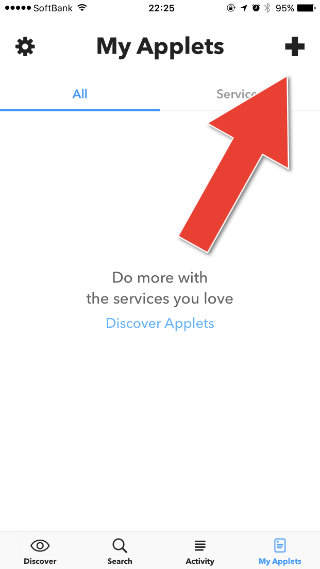
新しいアプレット(動作)を作る画面になるので、まずはthisをタップ。
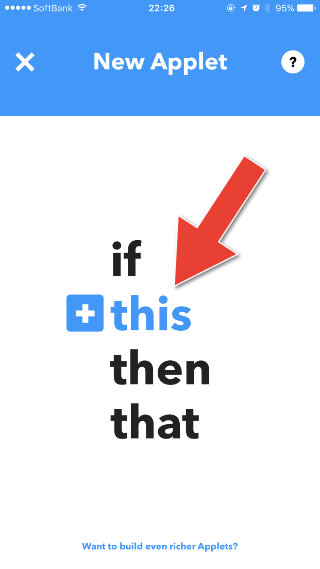
この場合のthisはきっかけ(トリガー)を表します。ここではブログ記事の公開、つまりRSS(フィード)の更新なので、RSS Feedを選びましょう。
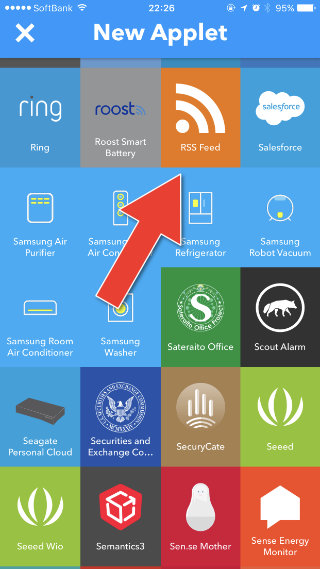
そして、New feed itemを選びます。
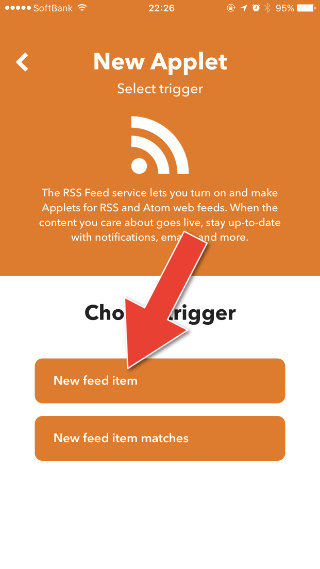
Feed URL欄には、あなたのはてなブログのURLと末尾にrssを入力して、Nextを押します。
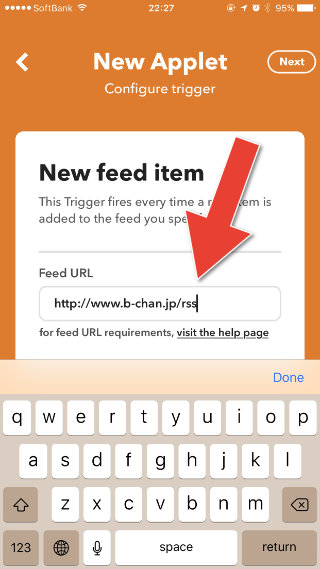
はてなブログに限らずたいていのブログは末尾にrssかfeedを入力すればOK。
次は、thatを押します。
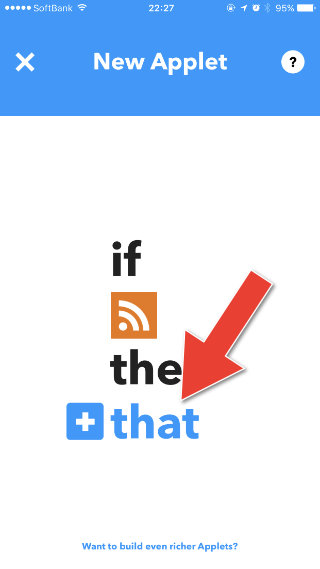
今度はトリガー発動後の動作なので、Facebook Pagesを選びます。
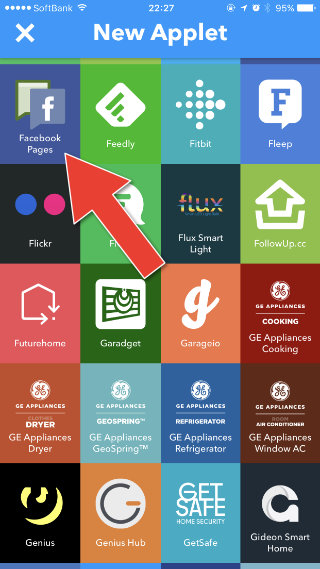
で、Create a link postを選びましょう。用はブログ記事のリンクをFacebookページに載せるわけです。
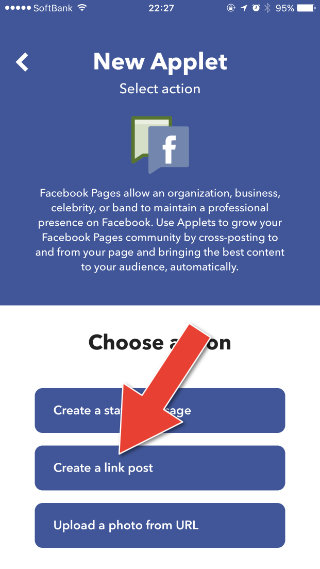
こちらの画面には何も書く必要はありませんが、Message欄に何か書いておくこともできます。
「ブログ記事を書きました!」とかでも良いでしょう。
Link URL欄はそのままで。
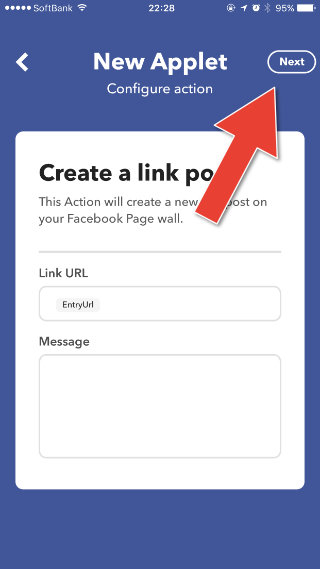
こちらは最終確認画面。もし、ブログのRSSが更新されたらFacebookページに投稿するよ、と書かれています。Finishを押しましょう。
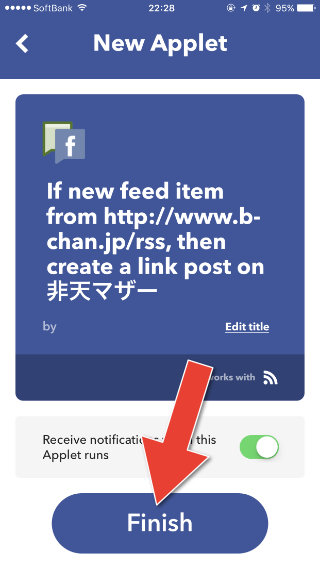
はい、これでできあがりました。左上のボタンで戻りましょう。
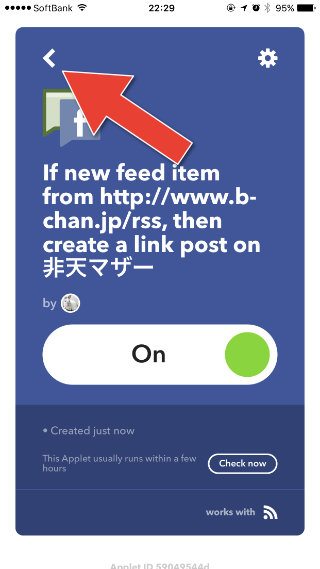
My Applets画面に、いま作ったアプレットが載っています。今後、いろんなアプレットを作っていけば、この画面に載っていきます。
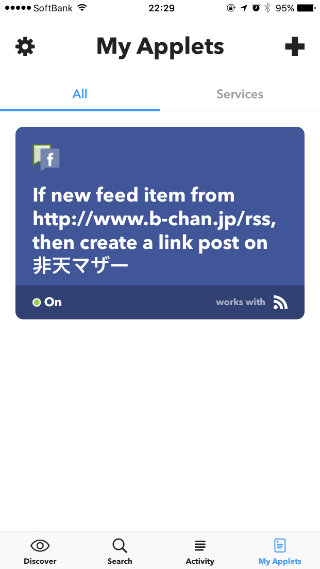
実験として、ブログにテスト記事を公開してみました。
しばらくしてFacebookページを見てみると、ほらこのとおり。ちゃんとIFTTTさんの投稿として掲載されています。
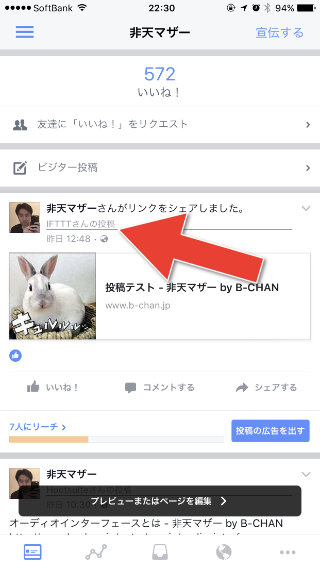
ここまで読んだ人はわかると思いますが、Facebookページだけじゃなく、Twitterなど他のSNSへの自動投稿も同じやり方でできます。
自分でチャレンジしてみてください。

